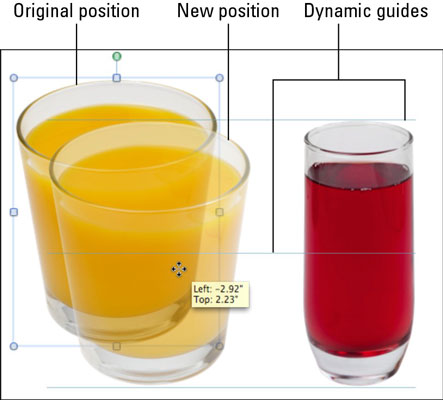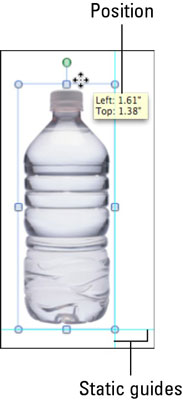När du ordnar innehåll på bilder kan du aktivera och inaktivera flera justeringsfunktioner i PowerPoint 2011 för Mac. Dessa funktioner är utformade för att hjälpa dig placera objekt i linje med varandra eller till ett osynligt rutnät på en bild.
Linjaler
Slå på och av linjaler genom att välja Visa → Linjal i menyraden eller genom att högerklicka i bildområdet (men inte på ett objekt) och välja Linjal från den sammanhangsberoende menyn. När ingenting är markerat anger en linje i varje linjal den aktuella markörpositionen. När ett objekt är markerat visas dess position i linjalen.
Guider
Du kan aktivera och avaktivera vissa guideverktyg genom att välja Visa → Guider från menyraden eller genom att välja Guider från den sammanhangsberoende menyn som du ser när du högerklickar i bildområdet i Normal, Slide Master eller bilddesignlayout i Slide Master se. Från undermenyn Guider slår du valfri kombination av följande på eller av:
-
Dynamiska stödlinjer: När dessa stödlinjer är aktiverade, när du drar objekt långsamt på din bild, kommer stödlinjer automatiskt att visas när markeringsramen för objektet du drar är perfekt justerad med ett annat objekt på bilden.
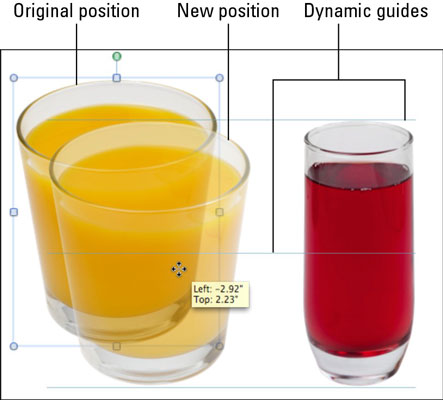
-
Statiska stödlinjer: Aktivera dessa för att visa en blå horisontell linje och vertikal linje - de statiska stödlinjerna. När du har placerat ett objekt, dra de statiska stödlinjerna för att matcha objektets position. Guiderna stannar kvar så att du kan rikta in andra objekt längs samma linje.
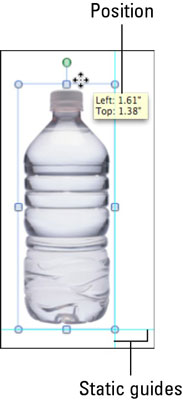
-
Fäst till rutnät: När det här alternativet är aktiverat, justeras objekten automatiskt till ett osynligt rutnät när du drar dem långsamt. När det är aktiverat kommer det att röra sig i små steg i stället för smidigt när du drar ett objekt.
-
Snap to Shape: När Snap to Shape är aktiverat tar du dessa steg:
a. Dra ett objekt till en position som är nära att vara justerad med ett annat objekt på bilden.
Om dynamiska stödlinjer också är på visas de dynamiska stödlinjerna lite tidigare än när Snap to Shape är avstängd.
b. När du ser en dynamisk guide kan du släppa musen och objektet du drar justerar sig efter det andra objektet.
Det kan kännas som om den dynamiska guiden drar bort objektet du drar från din kontroll. Alternativet Snap to Shape är subtilt, men det kan ha precis tillräckligt med effekt för att göra livet enklare när du anpassar former till varandra.